
Wi-Fiルータの最適設定とは(IPv6 Wi-Fi6 GT-AX11000)
昨年引越し後に、インターネット回線をソフトバンク光にしてしまいました。
それからというもの、インターネットの速度がものすごく遅く、ぶつぶつ切れる状態になってしまいました。Wi-Fiルータがいけないのか、インターネット回線そのものが遅いのかわかりませんでした。
そこで、次世代企画WiFi6(IEEE 802.11ax)に対応している、「ASUS ROG Rapture GT-AX11000」を購入して接続しました。

ラスボス感がすごい
しばらくは、早くなった気がしていたものの、やはり満足のいく安定感は得られず、たまに接続が切れながら何とか一年やってきました。
ルータがダメなら、回線がおかしいのではと思い、NURO光に乗り換えようと申し込むも、1月に申し込んでから、2回ある工事のうち2回目の工事が延長され、今記事を書いている5月末とのことになってしまいました。
zoomセミナーも控え(講師として講義をする側)、ちょっとまずいなあと思っていました。一応、iPhoneのテザリング(こちらもソフトバンク)が優秀なので何かあればこちらで対応できるバックアップはあるものの、Wi-Fi回線でできれば行いたい。
で、ふと、、「ASUS ROG Rapture GT-AX11000」の設定や、ファームウェアの更新をしてみようと思い、ブラウザから、「ASUS ROG Rapture GT-AX11000」にアクセスし設定を行う、RAPTUREを立ち上げてみました。
目次
RAPTUREを開く
お使いのMacやPCが「ASUS ROG Rapture GT-AX11000」につながっているのであれば、上記のドメインにブラウザからアクセスするとアカウントとパスワードの入力画面に移り、簡単にログインできます。
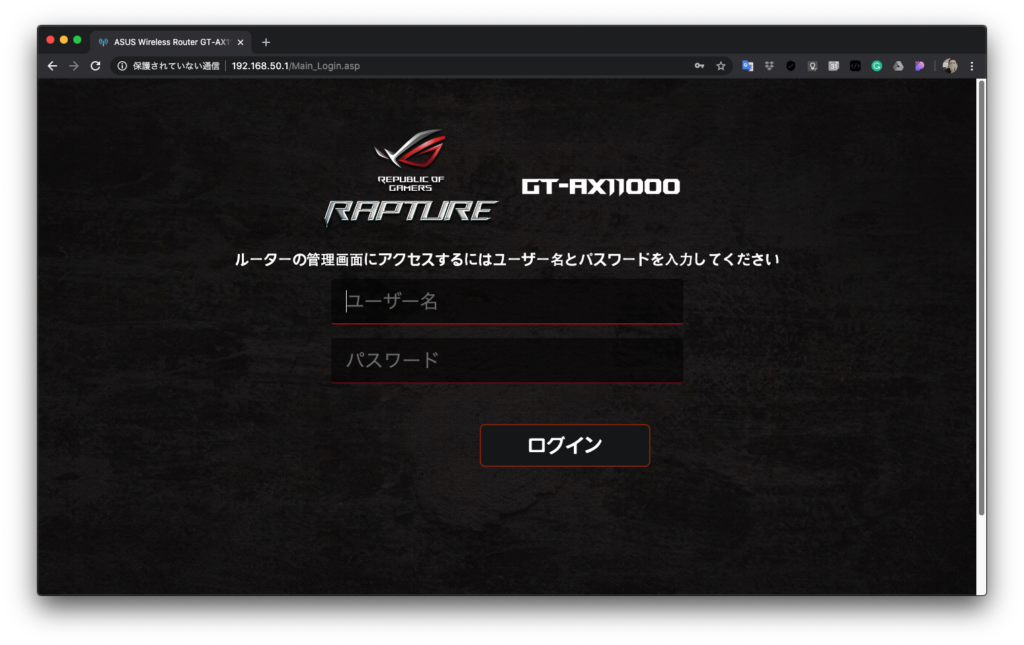
ファームウェアのバージョンアップ
すぐに行った方がいいのが、「ASUS ROG Rapture GT-AX11000」のファームウェアのバージョンアップです。
左のメニューから詳細設定のところ(下から3番目)にある、「管理」をクリックします。
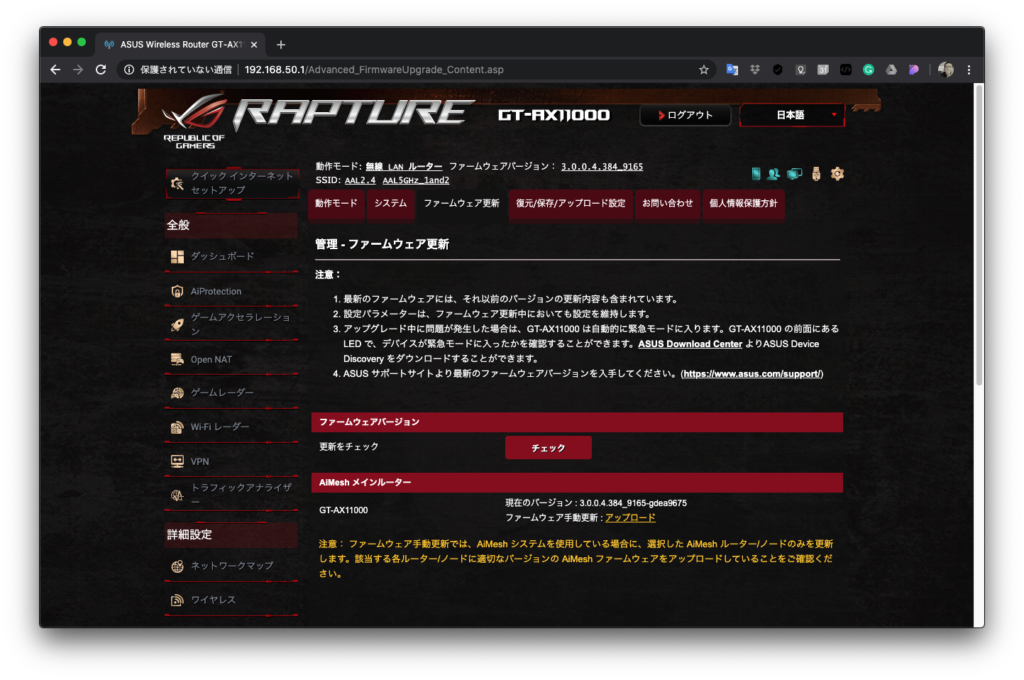
ファームウェアバージョンをチェックし、更新が出てきたら最新版に更新します。結構時間かかりました。
Wi-Fi 6の有効化
ファームウェアがバージョンアップできたら、次は、メニューの「ワイヤレス」をクリックし、下記の通り設定をします。
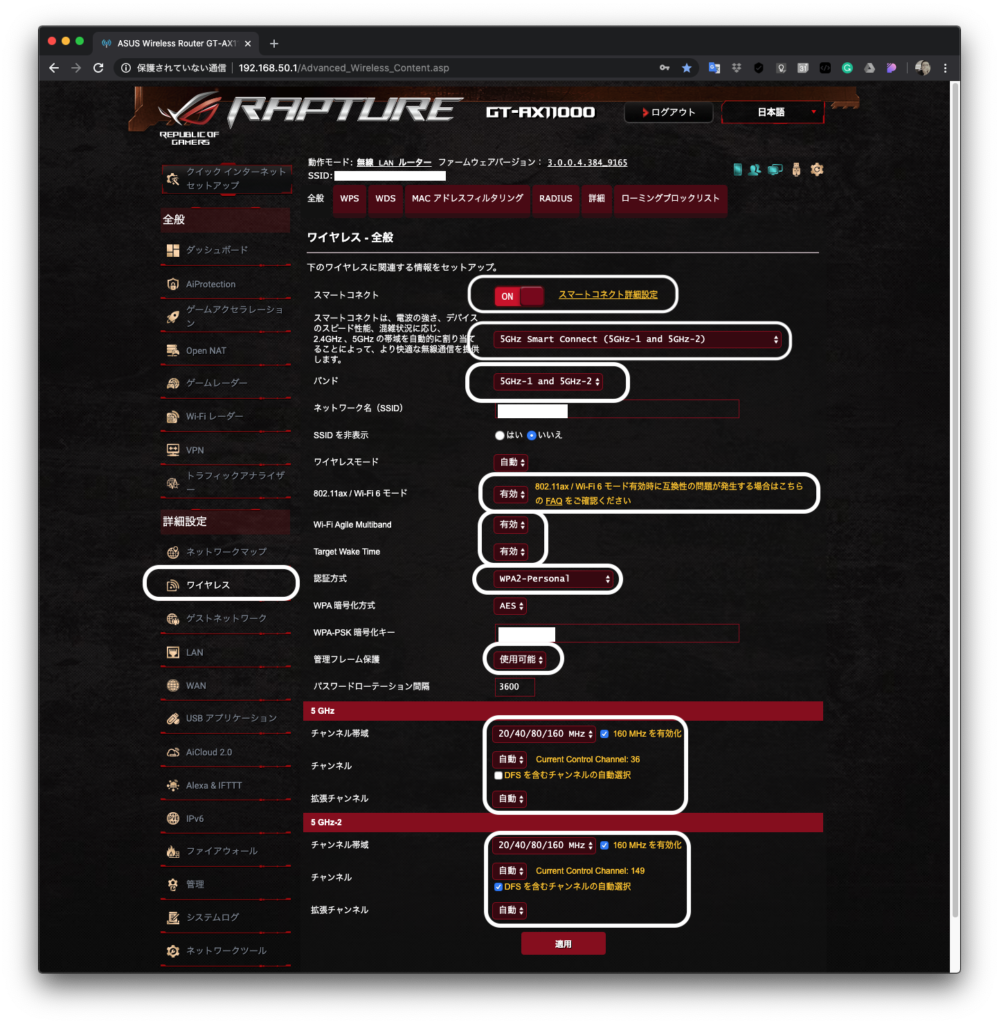
スマートコネクトを「On」にします。これは、一番早い回線を自動で選択する機能です。
ただ、2.4GHz帯域を含むTri-Bandを選択すると速度が出なかったので、私は5GHz Smart Connetを選択しました。
次に、「802.11ax / Wi-Fi 6 モード」を有効にします。
認証方式はWPA3にするとエラーが出ることがあるらしいので、WPA2-Personalに設定しました。
次に、チャネル帯域の、160 MHzを有効化にチェックを入れて、
20/40/80/160 MHzを選択します。
5 GHzと5GHz5GHz-2を別々に設定できます。
全体の設定が終われば、「適用」を忘れずにクリックします。
「適用」後に、Wi-Fiが一度切断されて、Wi-Fiの接続し直しをします。
IPv6を設定する
次に、メニューからIPv6を選択します。これも下のあります。
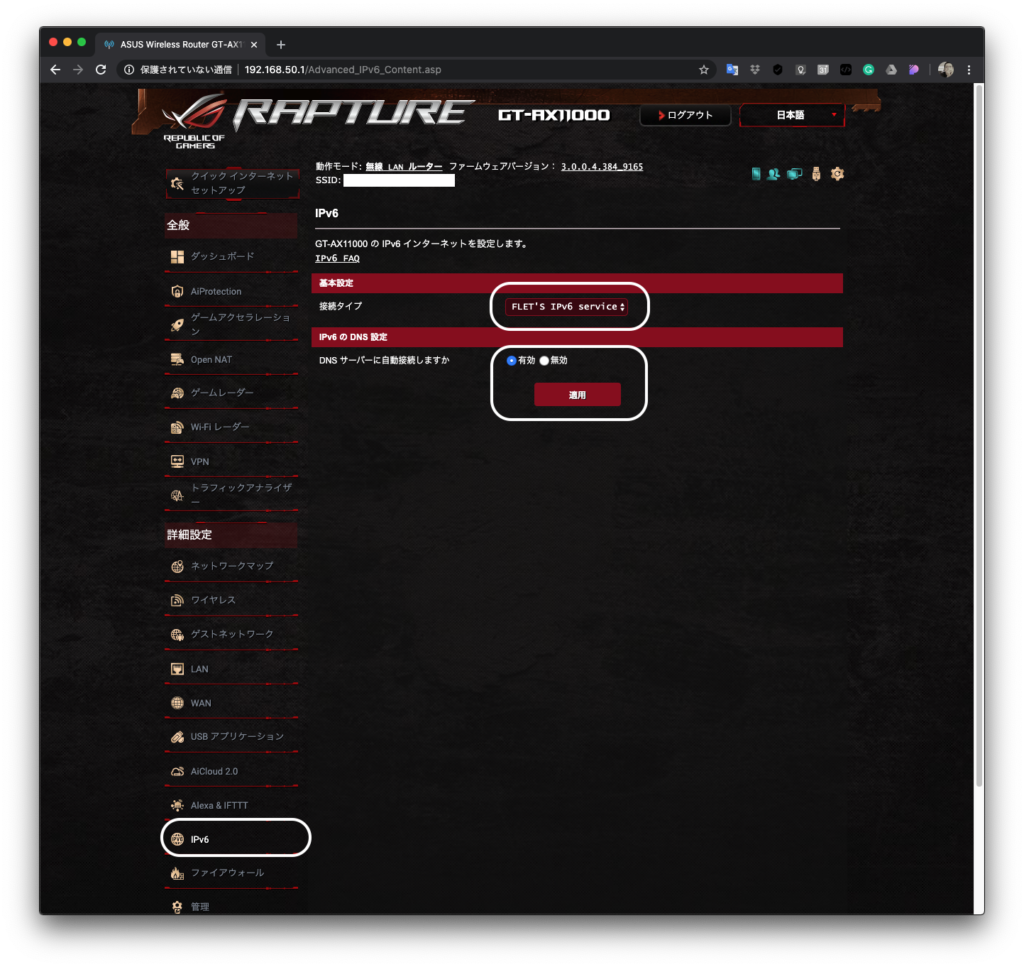
私の場合は、接続タイプは「FLET’S IPv6 service」でした。ご自身の接続タイプに応じて、IPv6に対応した接続タイプを選択してください。
次に、IPv6のDNS設定から、「DNSサーバーに自動接続しますか」から有効をチェックします。
そして、「適用」
ここでも、Wi-Fiが一度切断されて、Wi-Fiの接続し直しをします。
結果
インターネット回線の速度の測定にはFASTを利用
設定を行う前

死にそう。。。。
設定後
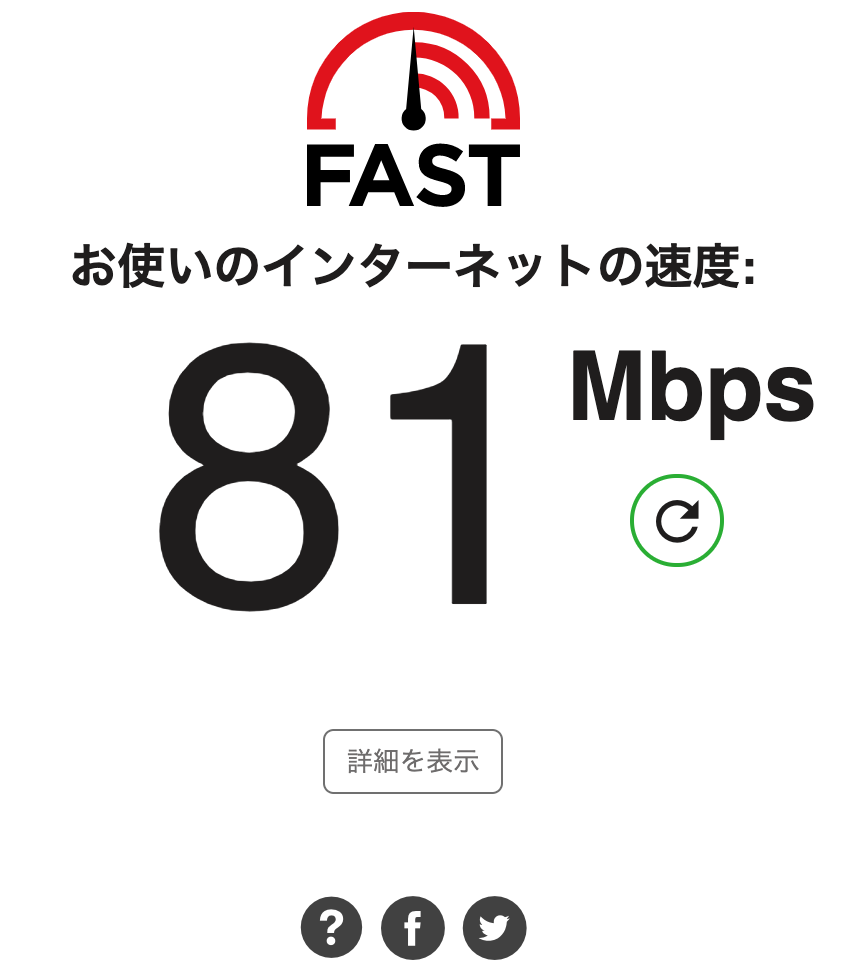
かつてないほど、爆速!!!!
理論値まではいかないとしても、現実的な速さではないでしょうか??
以前のWi-Fi環境と比べても、スピード感がすごいです!!
「ASUS ROG Rapture GT-AX11000」を使いこなせていなかっただけでした。
公式マニュアルはこちら
スギヤマです。
主にガジェットいじりに関わる記事を投稿します。
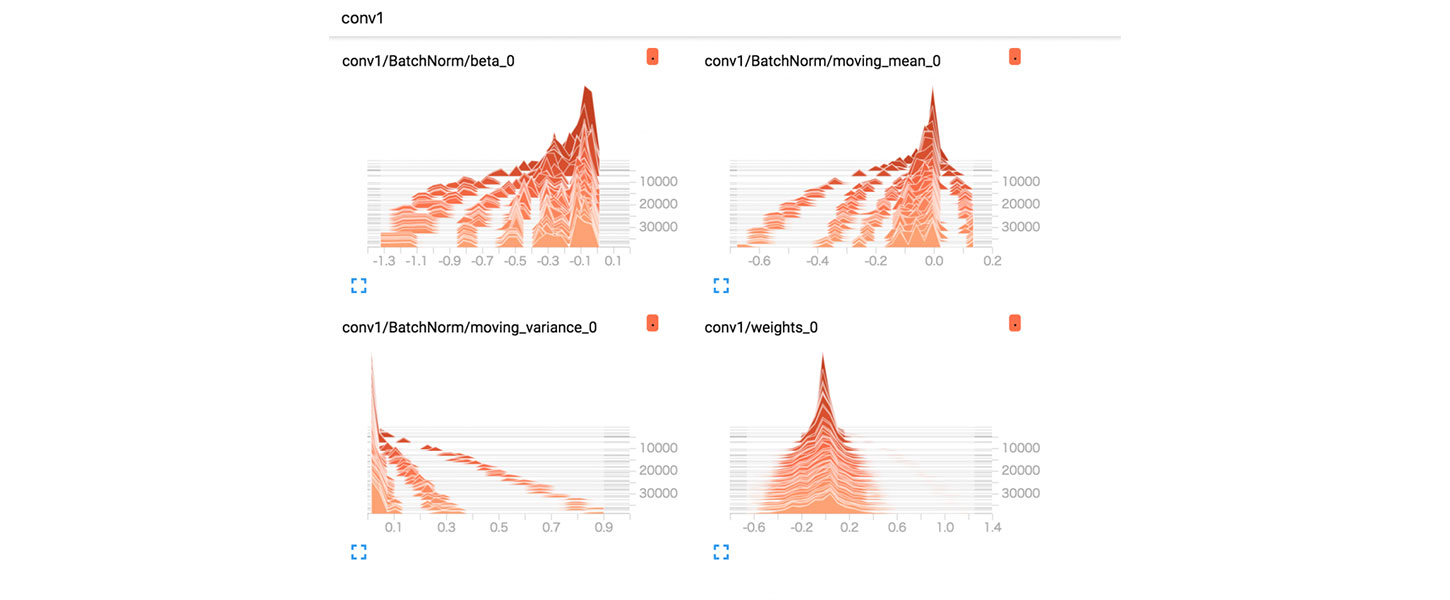
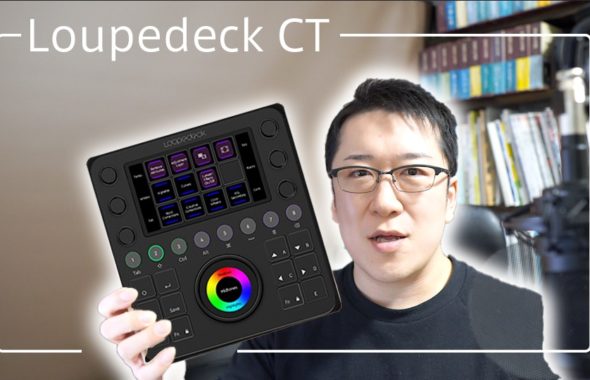

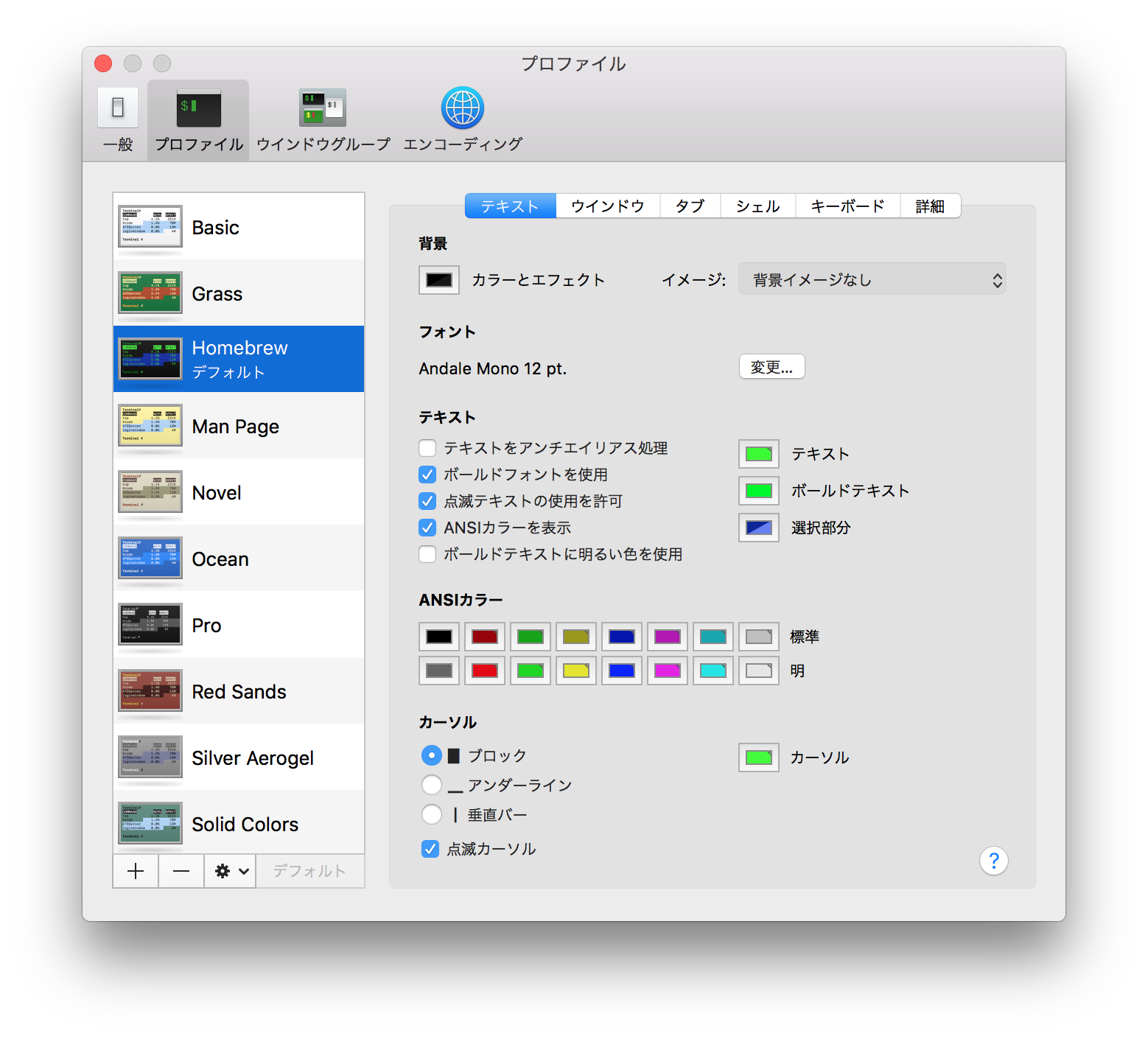

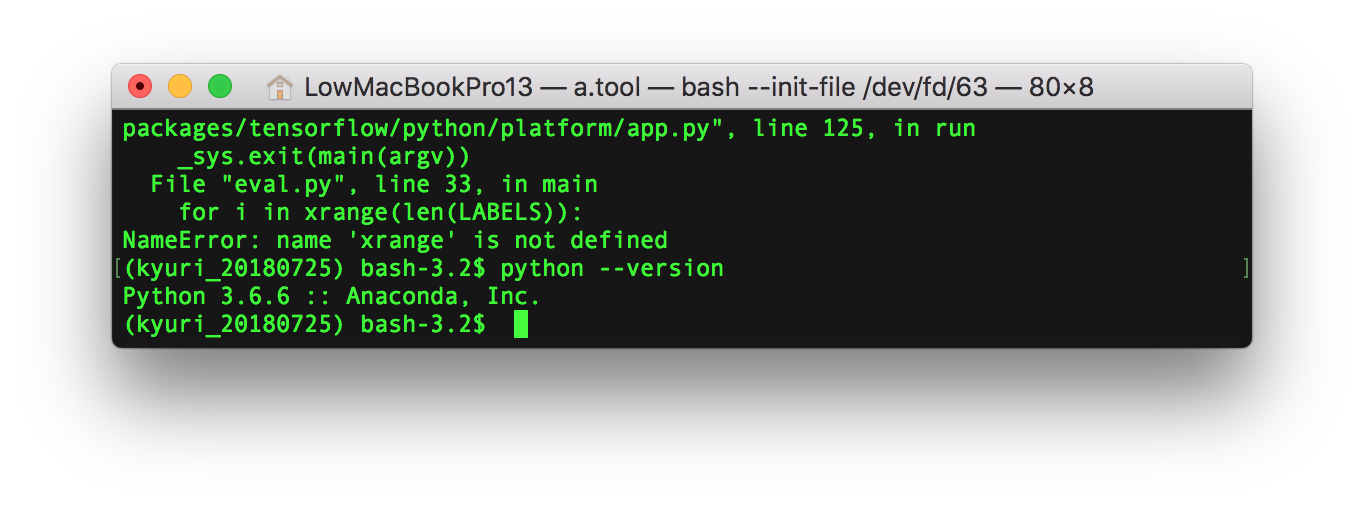

この記事へのコメントはありません。